
MovieMaker-Pro是可供退房并持有。

使用MovieMaker-Pro转换电影的步骤
有了MovieMaker-Pro,你可以数字化8毫米和超8电影!让我们开始吧!
- 首先是最重要的,您需要一个32GB SD卡来使用MovIeMaker-Pro。除非将SD卡插入机器后部(插入带朝上的标签),否则设备将无法打开。另请注意,如果在MovIeMaker-Pro的同时卸下SD卡,则会关闭电源。


2.MovieMaker-Pro配备了各种配件。以下图片中的所有项目都应该包含在MovieMaker-Pro设备中。

3.首先摇摆臂以安装胶卷卷轴(注意下图中的箭头)

4.提升时间!将DC 12V电源线(左侧图像下方)的一端插入MOVIEMAKER-PRO背面的DC 12V电源端口(在右图像下方旋转)。将另一端插入附近的电源插座。
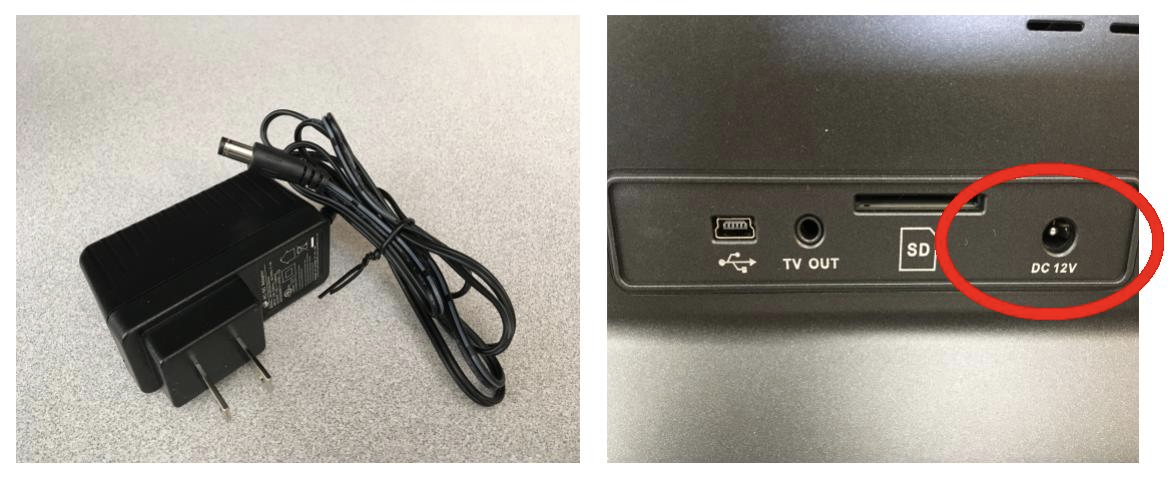
5.现在,向左滑动薄膜门标签,打开薄膜门(红色圈)。用小刷子清除玻璃膜(绿色圆圈)上的任何碎屑。

6.现在您已准备好装入电影卷轴。您带来数字化的薄膜卷轴将安装在左侧的链轮上(在左下方的红色上盘旋)。如果您的胶片是8mm薄膜,请直接将薄膜安装在轴上。如果您将Super 8数字化,则首先将红色适配器滑动(如右图所示),然后安装电影卷轴。注意:您的胶卷卷轴将逆时针旋转和展开,如下图所示。
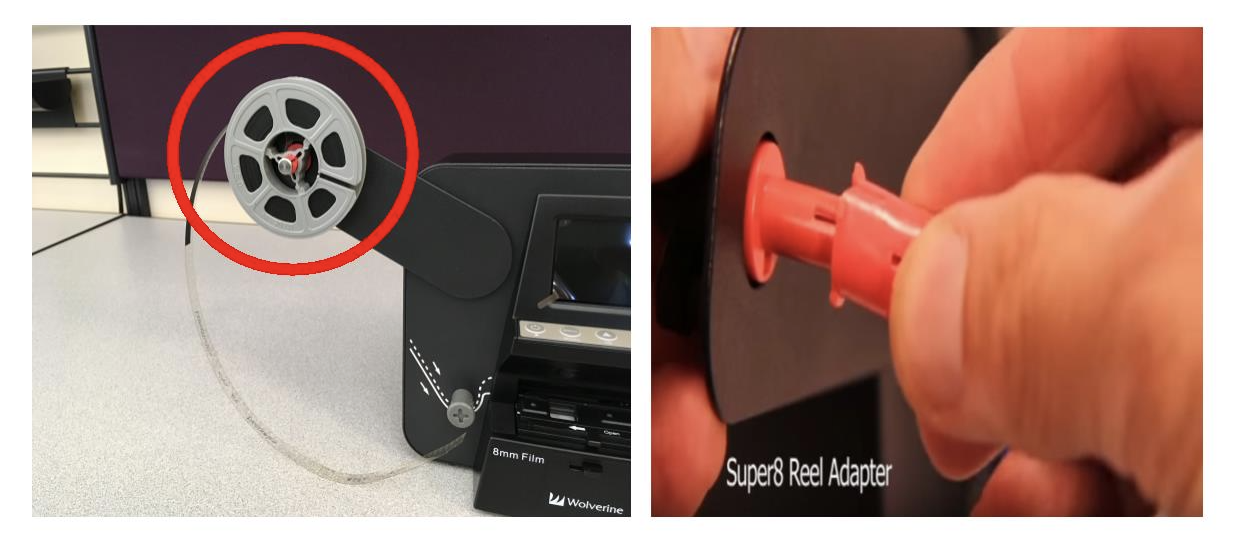
7. MovieMaker-Pro附带的空薄膜卷轴(称为“拿起卷轴”)将附着在右侧的轴上(以左侧的绿色环绕)。注意灰链轮上的翅片(右下图像)。“拿起卷轴”在这片鳍上滑动。
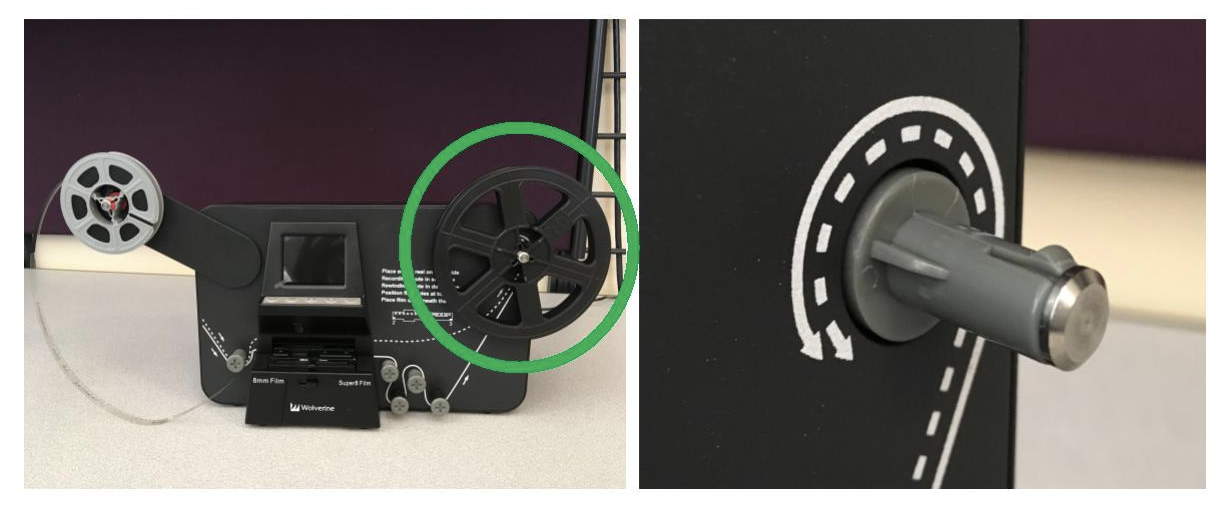
8.注意,在MovIeMaker-Pro面上打印了两种薄膜路由图(参见下面的红色箭头)。实线表示您的胶片是如何布线的数字化。虚线表示您的胶片是如何被布线的,以将电影倒回到电影卷轴上(我们稍后会触摸)。

9.在通过MovieMaker-Pro将胶片布线之前,首先将胶片从左卷轴拉开并将末端插入卷取卷轴(如下图)。
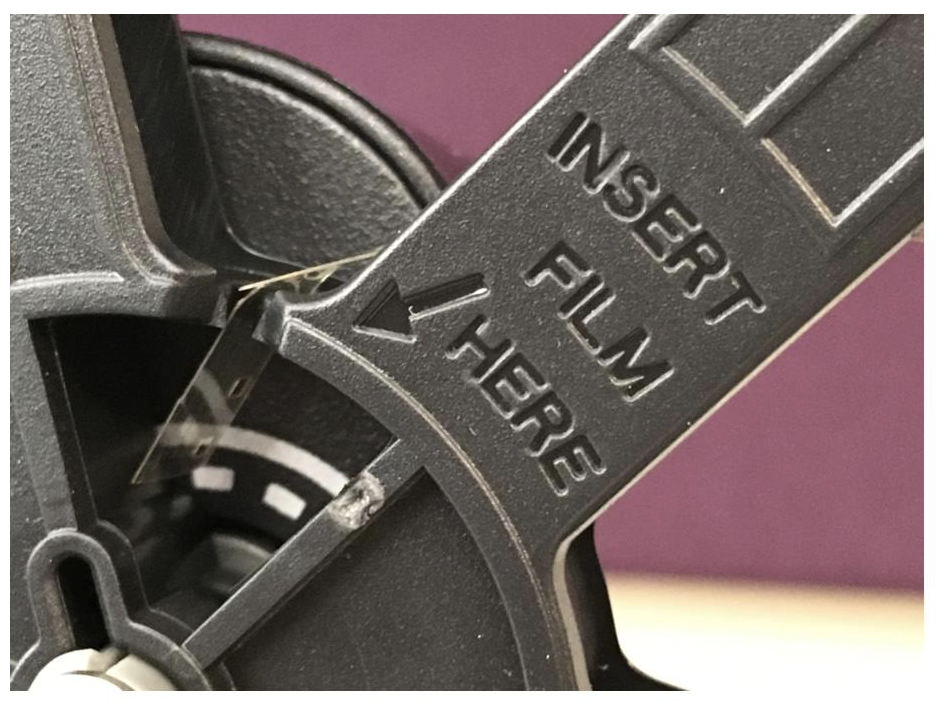
10.下面的图片显示了到目前为止你应该在这个过程中的位置。注意,折叠门仍然是开着的(用红色圈出来的)。

11.现在将MovieMaker-Pro面上的实心白线所示,将胶片围绕四个较小的链轮(见上面的图片中的箭头)。
12.胶卷绕着链轮摆放好,翻盖门仍然开着,把胶卷放好。薄膜链轮孔应在方形玻璃窗上方(如下图所示)。确保你的胶卷在3个白色标签下(用红色圈出来的)。然后按下挡板门关上。折叠门会咔哒一声装好。
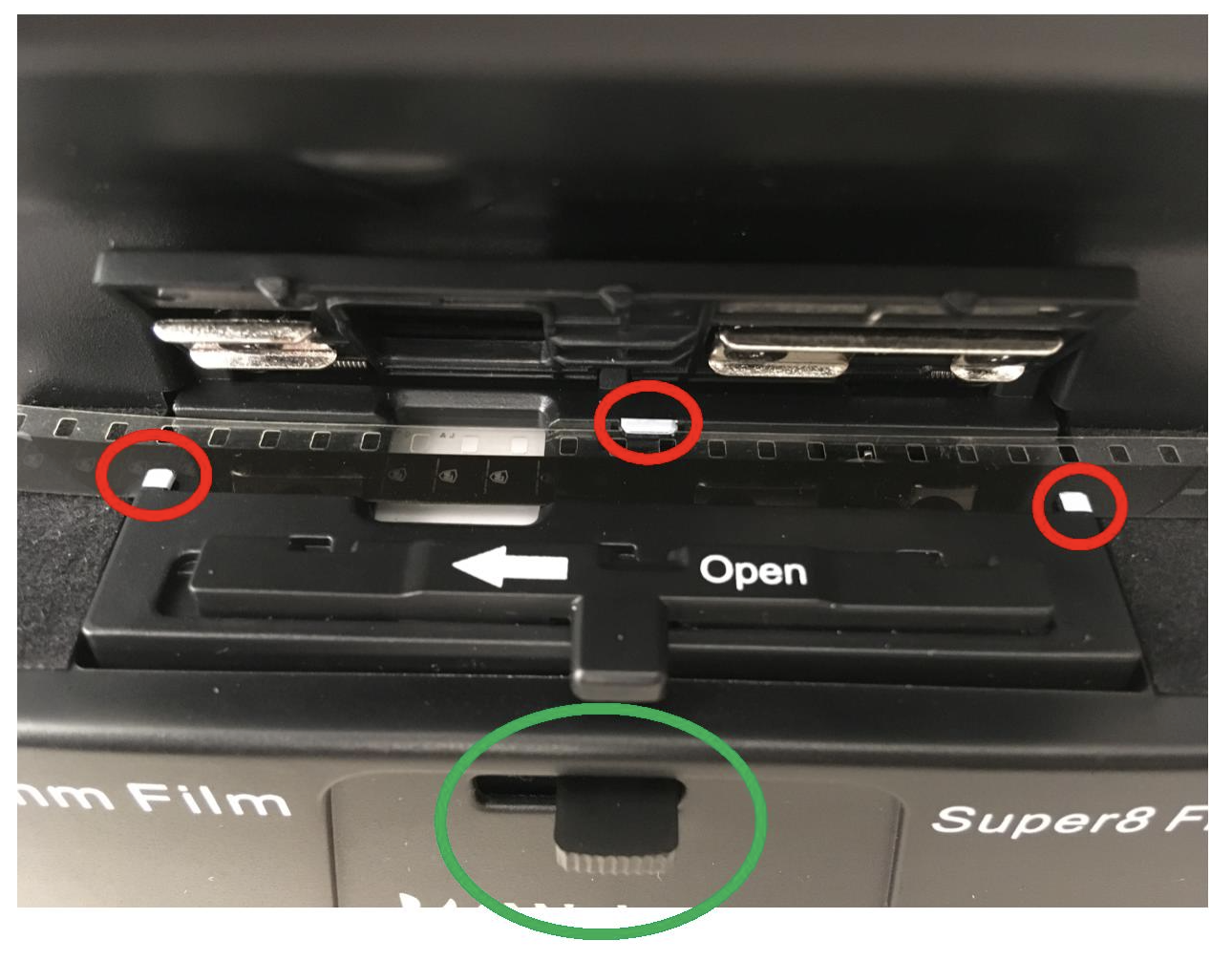
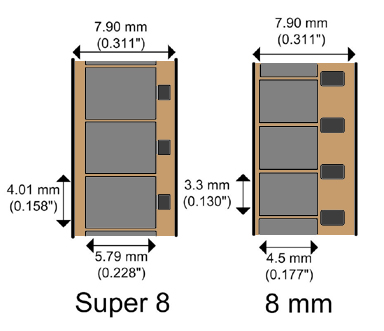
13.现在选择8mm或超级8通过滑动电影选择按钮左或右(在上面的图片绿色圈)。你的胶卷卷或包装盒应该注明你的胶卷类型。
14.有几种方法可以找到您拥有的电影类型。一种方式是看看电影本身。注意Super 8上的帧大小略大(见上面图像中的浅灰色方块)。另一种方式是看看你的电影的链轮孔尺寸。
15.在上面的图片中,你可以看到深灰色的链轮孔为8mm是矩形的形状。超级8的链轮孔几乎是完美的正方形。最后,胶片卷轴上的中心孔可以告诉你所使用的胶片类型。超8胶片的中心孔比8mm胶片的中心孔大。如果你必须使用轴上的MovieMaker-Pro适配器,你的电影是超级8。
16.按电源按钮打开MOVIEMAKER-PRO(以红色为单位)。MovIeMaker-Pro将提醒您选择电影类型。如果您已经选择了电影类型,可以通过按下Enter / START / STOP按钮(下面以绿色旋转)继续移动到下一个屏幕上。
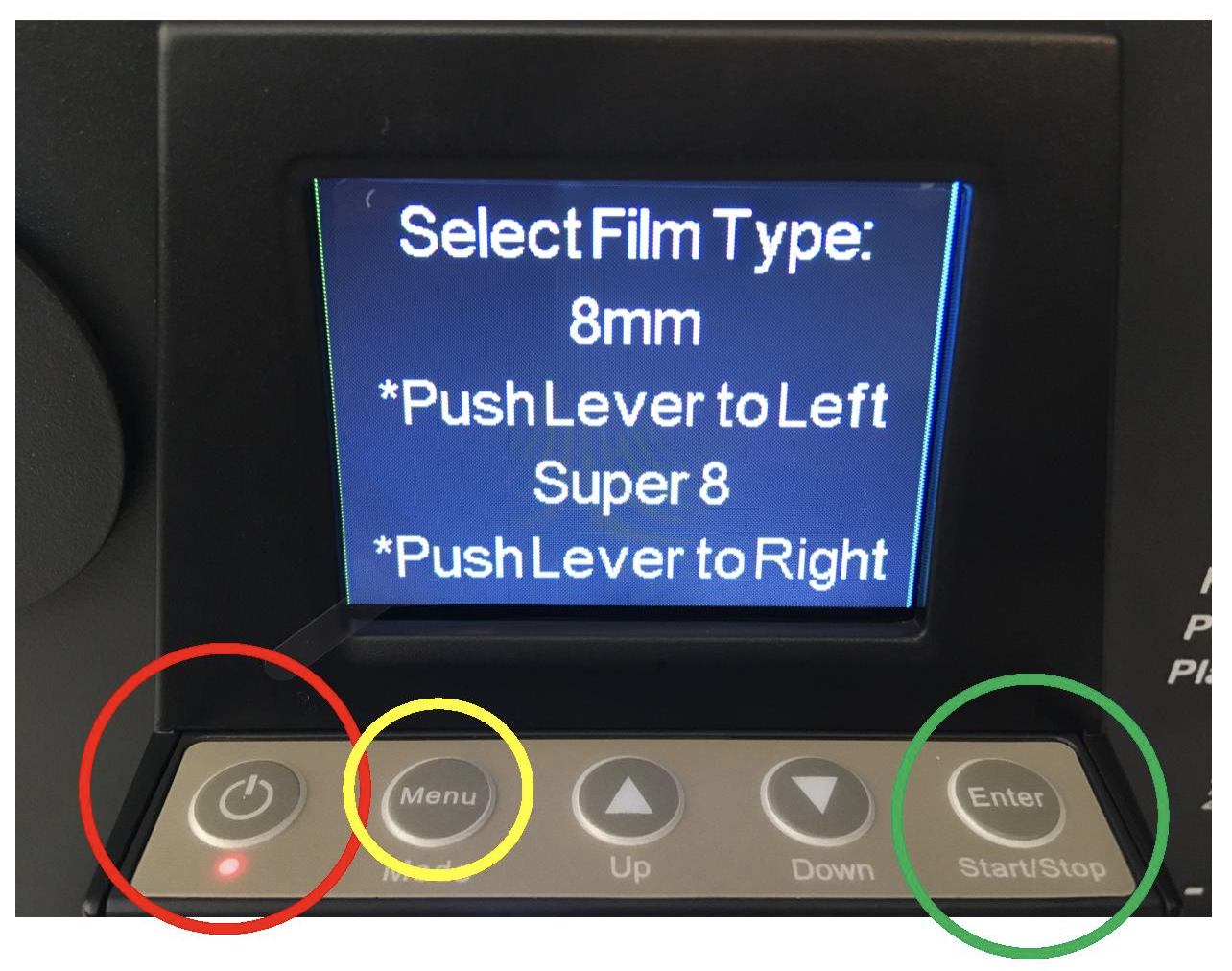
17.此时您还可以按下菜单按钮(以上旋转为黄色),以便在语言,曝光,清晰度和帧调整等各种选项上进行选择。如果默认设置很好,只需按Enter / START / STOP按钮(以上面的绿色旋转)开始数字化进程。
18.在录制过程中,左上角的一个红点(下面用绿色圈出来的)会闪烁。
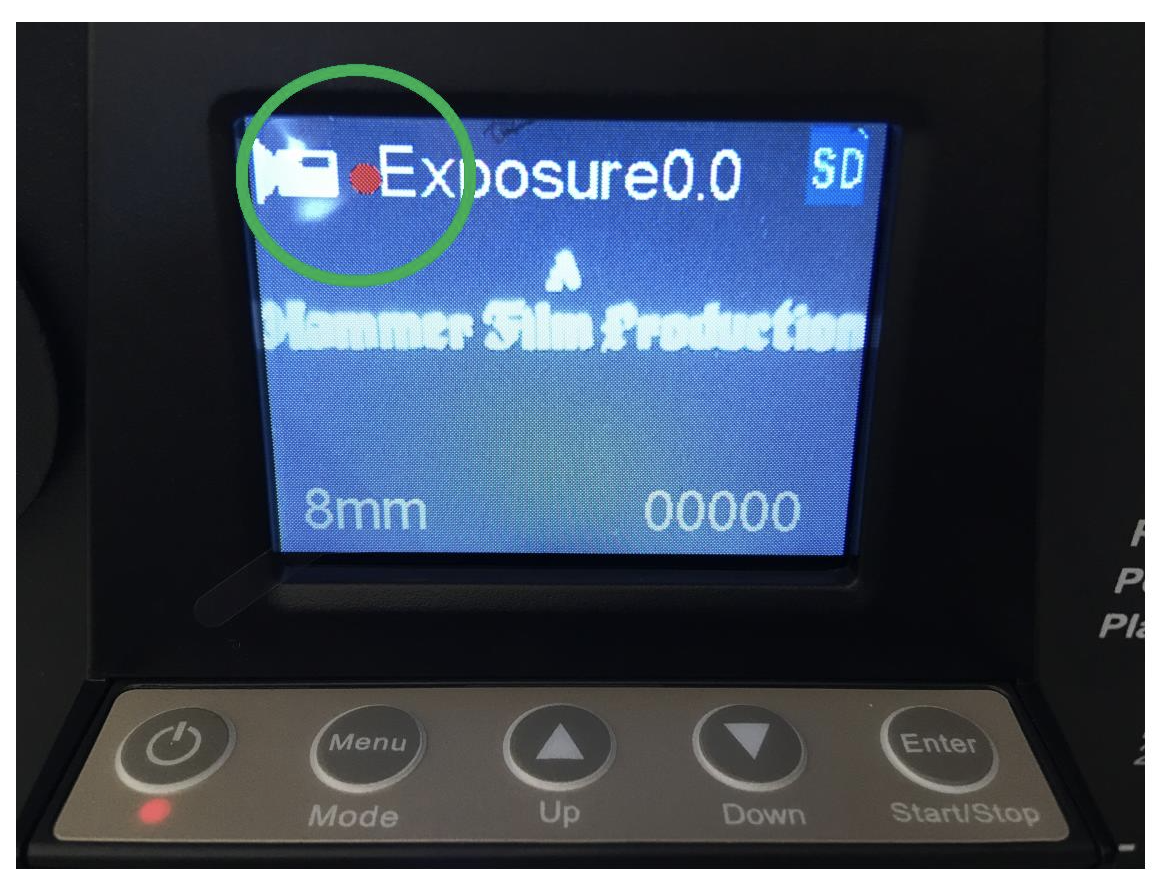
19.在薄膜的最终框架通过轻型表后,按ENTER / START / STOP按钮停止数字化。下面的图像是您现在应该在过程中的位置。正如您所看到的,您的电影现已完全恢复卷轴,电影的数字副本现在在SD卡上。下一步是将电影倒回到你带来的卷轴上。

20. MovieMaker-Pro不会反向运行。要开始倒带流程,必须首先在MovIeMaker-Pro上交换卷轴(如下图所示)。对于Super 8薄膜,请使用链轮上的灰色适配器,以确保胶卷卷轴紧密适合(见第7步)。

21.现在将胶片从收集胶片卷轴连接到电影卷轴。遵循在MovIeMaker-Pro上印刷的电影倒带(虚线)。下面的图像显示了您应该在过程中的位置。注意:在倒带时,电影不必在襟翼下挡住,因为你不扫描任何东西,只是重新摆动。
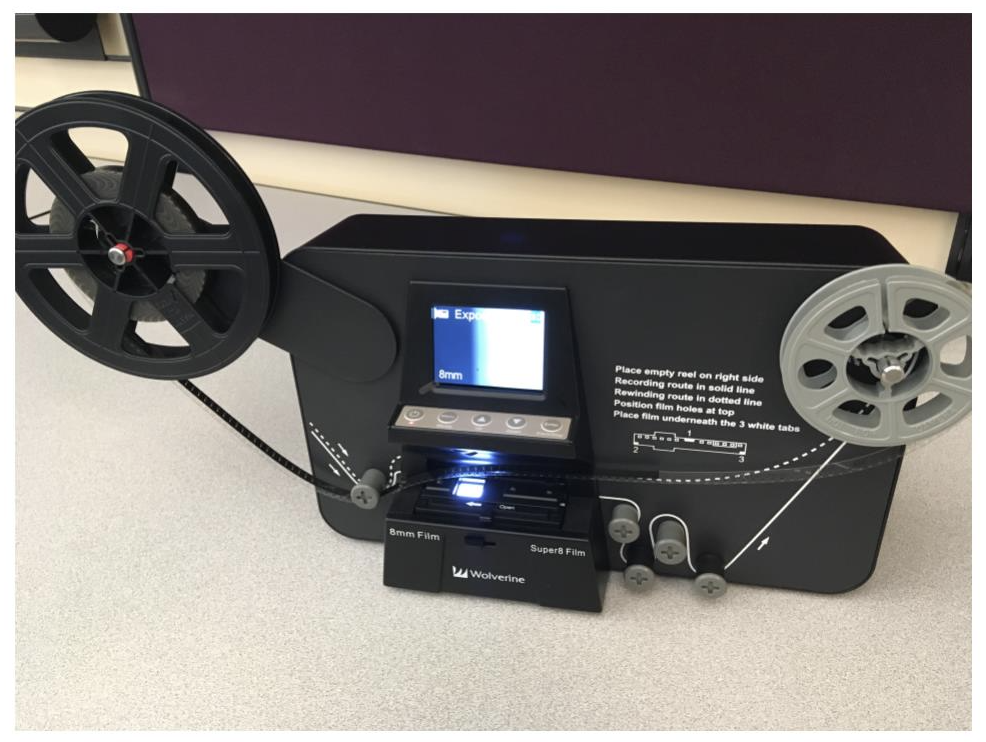
22.现在按“菜单”按钮。使用“向下”箭头按钮突出显示“倒带”(如下图所示)。按“Enter”按钮开始倒带流程。再次按“Enter”按钮再次停止倒带过程。
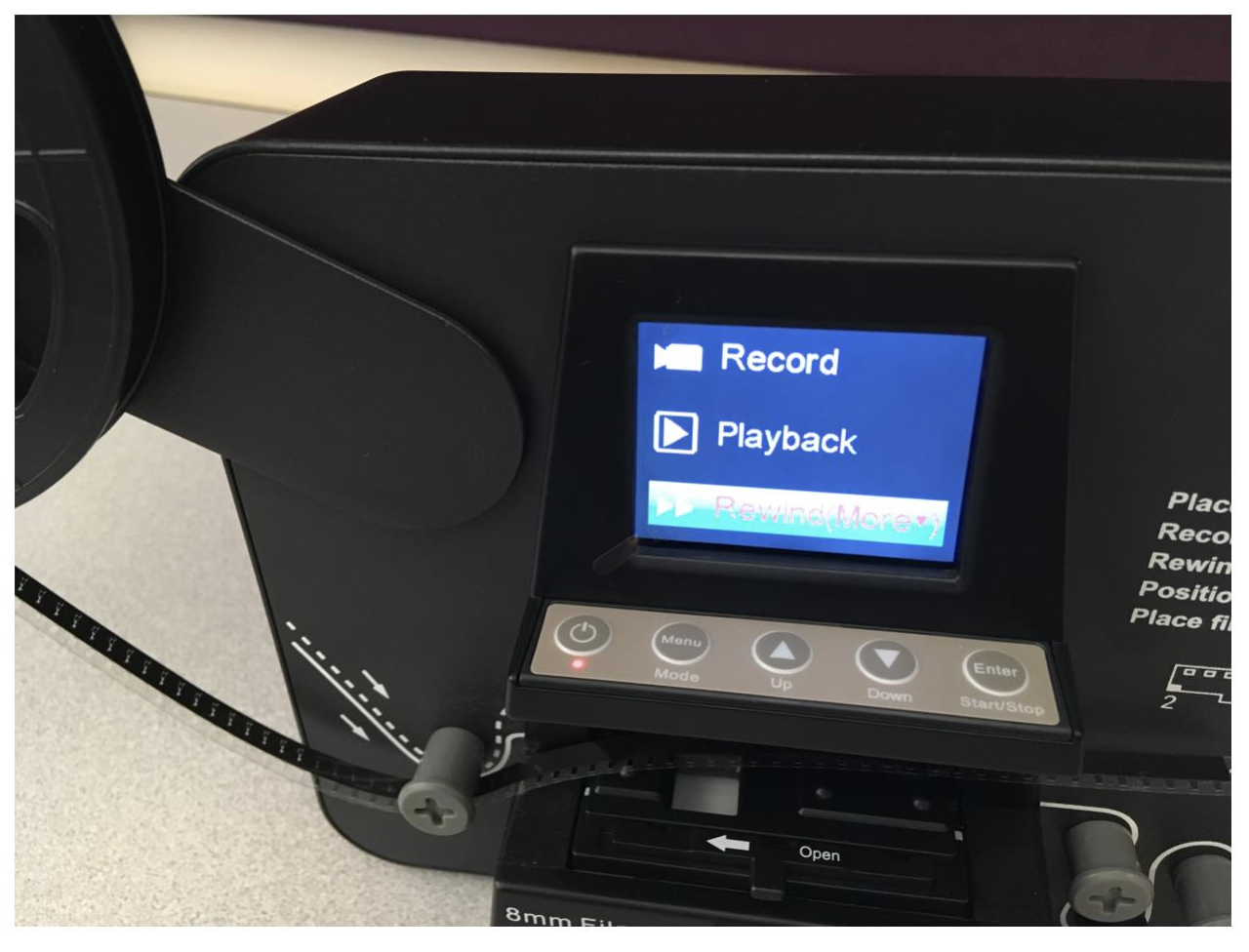
23.在倒带完成后,您可以从MovieMaker-Pro中删除您的胶片卷轴,然后继续访问刚刚创建的MP4文件。
24.你有两个选项来访问你的MP4文件。一种方法是简单地关闭MovieMaker-Pro,然后取出SD卡。然后你可以把SD卡插到你自己的设备上观看。另一种选择是将USB线插入MovieMaker-Pro的背面,另一端插入电脑的USB端口。

25.如果你选择USB选项,请按MovieMaker-Pro上的“菜单”按钮。使用“向下”按钮滚动选项。选择“USB”(如下图)。这将把电脑连接到MovieMaker-Pro的SD存储卡。
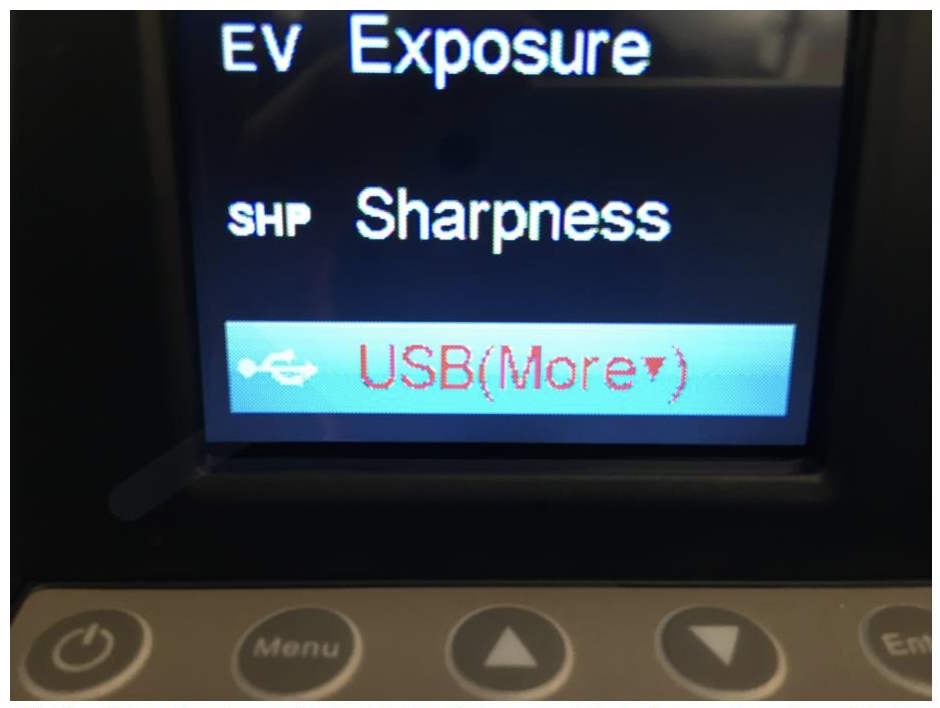
26.计算机作为外部驱动器识别SD存储卡,称为“no_name”。单击此“驱动器”后,您将在“电影扫描仪/电影”目录中找到您的MP4文件(如下图所示)。
27.你可以选择将这些文件移动到电脑或闪存驱动器上。这些文件可以通过你电脑上的视频软件(Quicktime, VLC等)播放,或者你可以将MP4文件刻录到DVD光盘上。
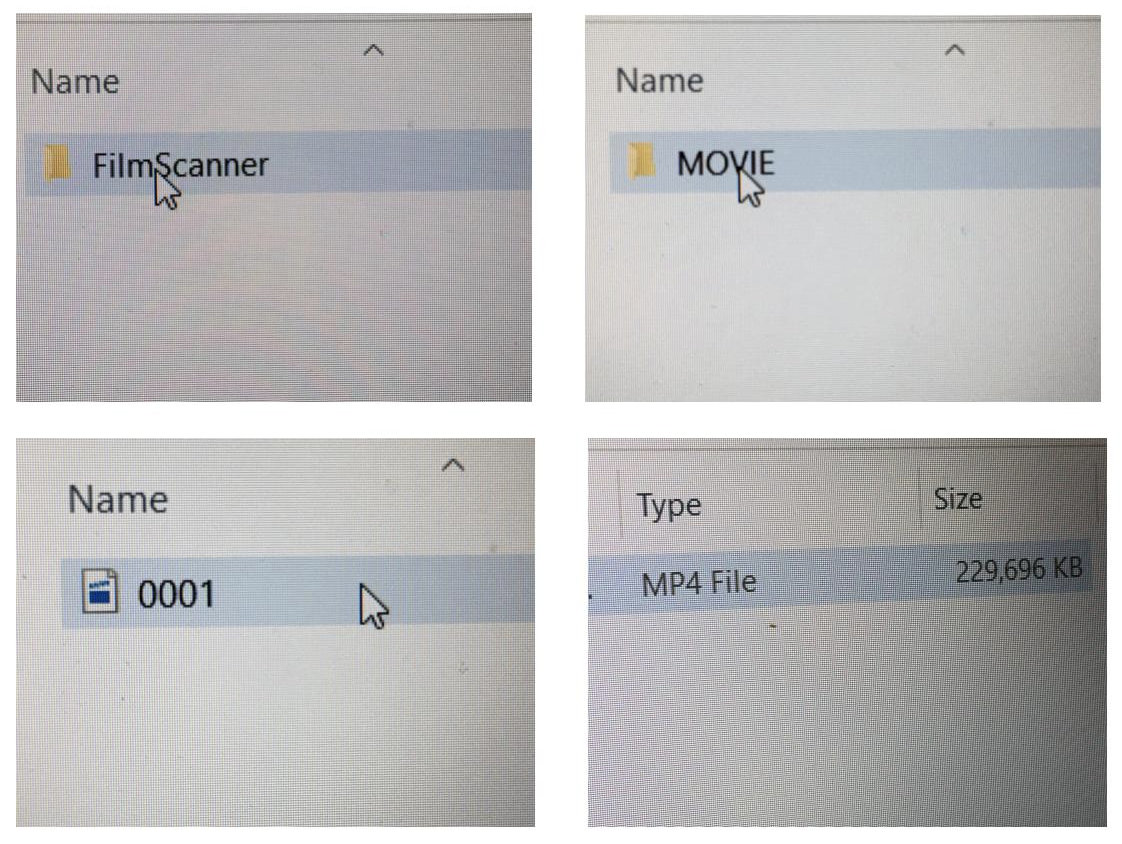
就是这样!你们都完成了!
故障排除
问:我的胶片具有不完美的拼接,薄膜弯曲,或者具有破碎的链轮孔,它被卡住,不会通过机器前进。
A.拍摄电影卡住时打开襟翼门。让问题帧提前并清除轨道表,然后关闭襟翼门并继续记录。
问:为什么我的电影不通过MovieMaker-Pro?
一些旧胶片,分裂16mm或Super8,出来的稍微宽过8mm,或者它可能在某些部分由于年龄而扩大。由于这些原因,该单位将有一个艰难的时间从其链轮孔拉膜。解决这个问题的方法是找一张1x1.5英寸的小纸片,折叠四次,然后将它楔入翻盖门的边缘和轨道之间,如下图所示,以防止门完全关闭。



问:如何调整图像或视频日期?
答:MovieMaker-Pro没有时钟,日期是任意日期。您可以在将图像/视频导入计算机时更改日期。例如,您可以使用当前日期重命名MP4文件。
笔记
- 有关曝光,清晰度和帧调整的其他信息,请参阅MovIeMaker-Pro用户手册(PGS。9-10)MovieMaker_PRO_V_3.0_Manual_
- 有关规格的其他信息,请参阅MovieMaker-Pro用户手册(第10页)MovieMaker_PRO_V_3.0_Manual_


